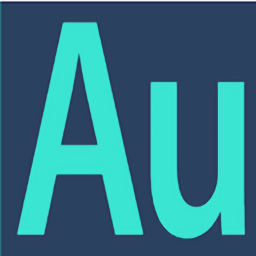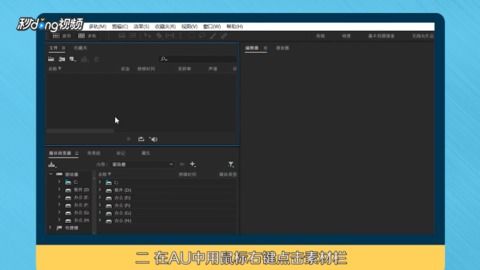如何将两段音频在Audition中合并?
Audition是一款功能强大的音频编辑软件,常用于音频录制、编辑、混合和处理。在音频制作过程中,经常需要将多段音频合并在一起,以实现更丰富的听觉效果。以下将详细介绍如何在Audition中将两段音频合并在一起,帮助用户轻松掌握这一技能。
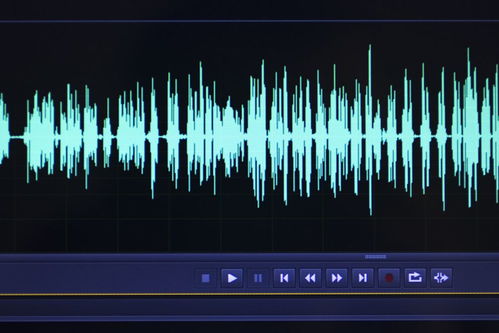
Audition合并音频的两种方法
Audition提供了多种方法将两段音频合并在一起,其中最常用的是波形编辑和多轨编辑。下面将分别介绍这两种方法。
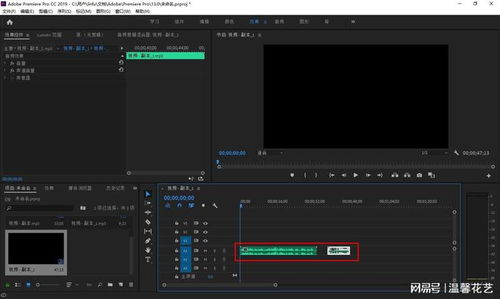
方法一:波形编辑
波形编辑方法简单快捷,适用于对音频质量要求不高的场景。以下是详细步骤:

1. 导入音频文件:
打开Audition软件,点击“文件”面板,将需要合并的两段音频文件导入到软件中。可以通过拖放文件到“文件”面板中,或者点击“文件”菜单下的“导入”选项进行导入。
2. 复制音频:
选择第一段要插入的音频文件,使用快捷键Ctrl+A全选,然后按Ctrl+C复制。你也可以选择只复制音频的一部分。
3. 插入音频:
切换到目标音频文件(即被插入的音频),将播放指示器移动到合适的位置,然后按Ctrl+V粘贴。此时,第一段音频已被插入到第二段音频中。
4. 保存音频:
完成插入后,点击“文件”菜单下的“保存”或“另存为”选项,将合并后的音频文件保存到指定位置。
使用波形编辑方法虽然简单快捷,但缺点是在插入的音频和原音频之间没有过渡效果,听起来可能会有些生硬。不过,可以通过“混合式粘贴”功能来添加交叉淡化的过渡效果,使音频拼接更自然。
方法二:多轨编辑
多轨编辑方法更适合对音频拼接质量要求较高的场景,能够自动添加淡入淡出的过渡效果,使拼接更加自然。以下是详细步骤:
1. 新建多轨会话:
打开Audition软件,点击“文件”菜单下的“新建”选项,然后选择“多轨会话”(New Multitrack Session)。在弹出的对话框中设置文件名称、存放位置和模板等信息,点击“OK”完成创建。
2. 导入音频文件:
将需要合并的两段音频文件导入到软件中。可以通过拖放文件到多轨编辑器的轨道中,或者在“文件”面板中选择文件后右键点击并选择“插入到多轨会话”。
3. 调整音频顺序:
将两段音频文件分别拖动到多轨编辑器的轨道1和轨道2中(或同一个轨道的不同位置)。确保两个音频文件有一部分重叠,这样系统会自动添加淡入淡出的过渡效果。
4. 添加效果(可选):
根据需要,可以在“效果”面板中添加一些音频效果,如均衡器、混响等,以提升音质。
5. 导出音频:
完成编辑后,点击“文件”菜单下的“导出”选项,然后选择“多轨混缩”(Multitrack Mixdown)下的“整个会话”(Entire Session)。在弹出的导出对话框中设置相应的导出设置,点击“OK”按钮即可将合并后的音频文件导出。
注意事项
在合并音频时,有一些注意事项可以帮助你获得更好的效果:
1. 音频格式:
确保两段音频文件的格式一致,以避免在合并过程中出现格式不兼容的问题。如果不一致,可以在导入后右键点击音频文件并选择“转换为样本类型”进行格式统一。
2. 音频质量:
根据需要选择合适的音频质量参数,如采样率、比特率等。较高的音频质量通常意味着较大的文件体积,而较低的音频质量可能会导致音质损失。
3. 过渡效果:
在拼接音频时,可以使用淡入淡出、交叉淡化等过渡效果来使拼接更加自然。在多轨编辑方法中,重叠部分会自动添加过渡效果,但在波形编辑方法中需要手动添加。
4. 备份文件:
在进行音频编辑之前,最好先备份原始音频文件。这样,在编辑过程中出现问题或不满意时,可以恢复原始文件重新编辑。
Audition的其他音频合并工具
除了直接在Audition中进行音频合并外,还可以借助一些第三方工具或在线平台来实现这一功能。以下是几种常用的方法:
1. 使用其他音频编辑软件:
如“星优音频助手”、“优速音频处理器”等软件,这些软件通常提供简单易用的音频合并功能,适合不熟悉Audition的用户使用。
2. 在线音频合并平台:
如AudioJoiner等在线平台,用户无需安装任何软件即可实现音频文件的合并。只需上传音频文件、调整顺序并启动合并进程,即可完成音频合并。
3. Windows内置工具:
在Windows操作系统中,可以使用内置的声音录制器来录制并合并音频文件。虽然这种方法相对繁琐且功能有限,但对于简单的音频合并任务来说已经足够。
总结
通过以上介绍,相信你已经掌握了如何在Audition中将两段音频合并在一起的方法。无论是波形编辑还是多轨编辑方法,都可以帮助你轻松实现音频合并。在合并过程中,注意音频格式、质量、过渡效果等细节问题,以获得更好的音质效果。同时,也可以尝试使用其他音频编辑软件或在线平台来实现音频合并,以满足不同的需求。希望这篇文章对你有所帮助!
- 上一篇: 如何用iPad观看电影?
- 下一篇: 黑道圣徒4新游戏卡顿加载怎么办?解决办法秘籍
-
 如何将两段音乐完美融合:GoldWave实用教程资讯攻略11-20
如何将两段音乐完美融合:GoldWave实用教程资讯攻略11-20 -
 如何安装Adobe Audition 3.0并快速上手使用?资讯攻略11-27
如何安装Adobe Audition 3.0并快速上手使用?资讯攻略11-27 -
 QQ合并两张图片为一张的详细步骤资讯攻略11-13
QQ合并两张图片为一张的详细步骤资讯攻略11-13 -
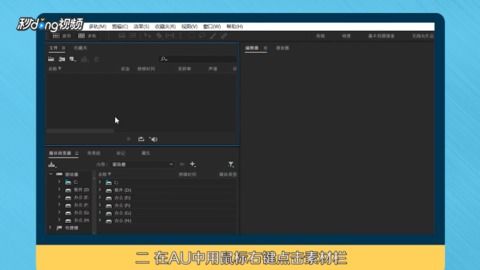 AU降噪技巧:轻松摆脱环境噪音干扰!资讯攻略11-16
AU降噪技巧:轻松摆脱环境噪音干扰!资讯攻略11-16 -
 一键解锁音频创作魔力:音频编辑大师安装指南及官方下载链接资讯攻略10-29
一键解锁音频创作魔力:音频编辑大师安装指南及官方下载链接资讯攻略10-29 -
 全能MP3编辑器:自由剪裁歌曲长度,一键添加新曲目资讯攻略12-02
全能MP3编辑器:自由剪裁歌曲长度,一键添加新曲目资讯攻略12-02